Získavanie údajov pre vymazanie prachových škvŕn
Údaje pre vymazanie prachových škvŕn používané na vymazanie prachových škvŕn možno pripojiť k snímkam v prípade, že pri čistení snímača zostane na snímači prach. Údaje pre vymazanie prachových škvŕn využíva program Digital Photo Professional (softvér EOS) na automatické odstránenie prachových škvŕn.
Príprava
- Použite objektív RF alebo EF.
- Pripravte si jednofarebný biely predmet, napríklad list papiera.
- Ohniskovú vzdialenosť objektívu nastavte na 50 mm alebo viac.
- Prepínač režimov zaostrovania objektívu prepnite do polohy
a zaostrite na nekonečno (∞). Ak objektív nemá stupnicu so vzdialenosťou, otočte fotoaparát smerom k sebe a otočte zaostrovacím prstencom v smere pohybu hodinových ručičiek až na doraz.
-
Vyberte položku [
: Dust Delete Data/
: Údaje pre vymazanie prachových škvŕn] ().
-
Vyberte možnosť [OK].
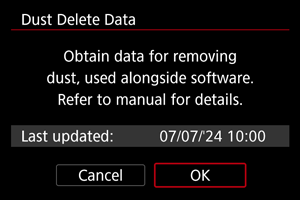

- Po vykonaní automatického samočistenia obrazového snímača sa zobrazí hlásenie. Napriek tomu, že počas čistenia bude počuť mechanický zvuk uzávierky, nenasníma sa žiadna snímka.
-
Odfotografujte obyčajný biely predmet.
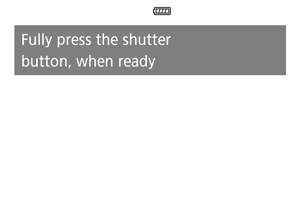
- Fotografujte zo vzdialenosti 20 – 30 cm a tak, aby obyčajný biely predmet (napríklad nový hárok bieleho papiera) vyplnil obrazovku.
- Keďže sa snímka neukladá, údaje je možné získať aj v prípade, že vo fotoaparáte nie je vložená karta.
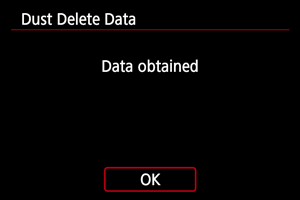
- Po zhotovení snímky začne fotoaparát získavať údaje pre vymazanie prachových škvŕn. Po získaní údajov pre vymazanie prachových škvŕn sa zobrazí správa.
- Ak získanie údajov nie je úspešné, zobrazí sa chybová správa. Po prečítaní informácií v časti Príprava vyberte položku [OK] a snímajte znova.
Pridávanie údajov pre vymazanie prachových škvŕn
Odteraz bude fotoaparát pripájať získané údaje pre vymazanie prachových škvŕn ku všetkým záberom. Údaje pre vymazanie prachových škvŕn sa odporúča získať bezprostredne pred snímaním.
Podrobnosti o používaní programu Digital Photo Professional (softvér EOS) na automatické odstránenie prachových škvŕn nájdete v príručke Digital Photo Professional návod na používanie.
Údaje pre vymazanie prachových škvŕn pripojené k snímkam nemajú takmer žiadny vplyv na veľkosť súboru.
Upozornenie
- Údaje pre vymazanie prachových škvŕn sa nezískajú pri použití objektívov RF-S/EF-S, alebo keď je položka [
:
Cropping/aspect ratio/
:
Orezanie/pomer strán] nastavená na možnosť [1.6x (crop)/1,6-násobné (orezané)].
- Údaje pre vymazanie prachových škvŕn sa do snímok nepridajú, keď je položka [Distortion correction/Korekcia skreslenia] nastavená na možnosť [Enable/Povoliť].
- Ak sa na objekte nachádza nejaký vzor alebo kresba, môže byť rozpoznaná ako prachové častice a to môže ovplyvniť presnosť odstraňovania prachových škvŕn pomocou programu Digital Photo Professional (softvéru EOS).